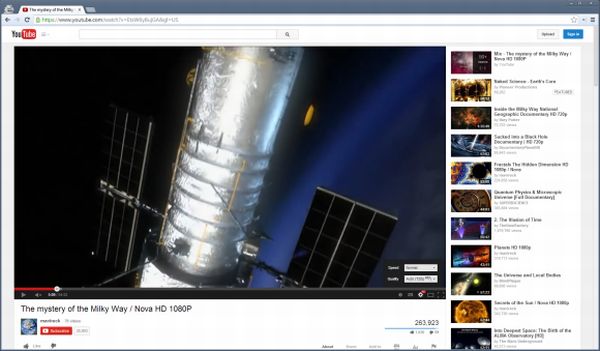
El equipo de YouTube está experimentado con una nueva interfaz que adapta el tamaño del reproductor de vídeo al tamaño de la ventana del navegador. Muchos usuarios, sobre todo aquellos con monitores grandes, suelen trabajar en multitarea. A muchos les gusta disfrutar de los vídeos de YouTube mientras están consultando el correo, por ejemplo. Con el método de la interfaz habitual, el internauta puede utilizar el botón de reproductor grande. Sin embargo, el sistema que la compañía está probando es automático no requiere hacer clic sobre ningún botón. Además, es dinámico. Simplemente, YouTube se va acomodando, pasa desde 360p a 480p o a 720p mientras el reproductor de vídeo aumenta de tamaño.
Es un diseño reactivo. Lo ha descubierto el blog Google Operating System. Aparte, en la interfaz que está en pruebas sigue habiendo un botón de reproductor grande, pero su misión es distinta al actualmente vigente; ya solamente centra el reproductor de vídeo dentro de la ventana del navegador y mueve la barra lateral derecha. La interfaz experimental asimismo muestra información sobre la resolución de vídeo, sus dimensiones, el tipo de streaming, los cuadros descodificados, los cuadros fallidos, y los bytes de audio y vídeo descodificados.
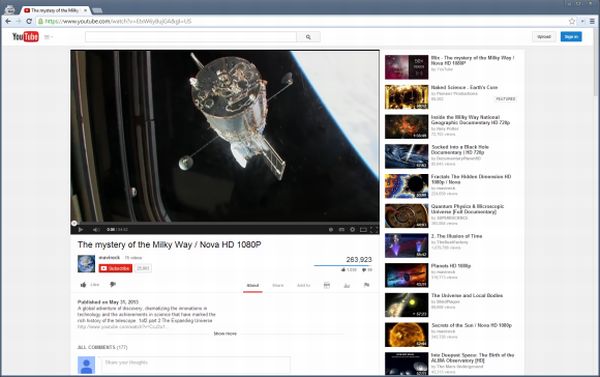
Aquellos que quieran probar qué tal funciona la interfaz experimental pueden hacerlo de forma muy fácil. Lo primero es abrir el navegador web y abrir el Youtube.com en una nueva ventana. Después hay cargar la consola de desarrollador del navegador. La ejecución de este segundo paso depende del navegador concreto. Para Internet Explorer desde la versión 8 en adelante hay que pulsar la tecla F12 y seleccionar la pestaña de Consola. Para Firefox instalado en un sistema Windows, hay que teclear Ctrl+Shiflt+K. Para Chrome hay que pulsar Ctrl+Shift+J, igual que en Opera desde la versión 15 en adelante. Para Safari versión 6 o superior, si el menú de desarrollo no está activado, hay que entrar en Preferencias dentro del menú de Safari, ir a la pestaña de Avanzadas y seleccionar la opción de mostrar el menú de desarrollo en la barra del menú. Después se cierra Preferencias y se teclea Command-Option-C para mostrar la consola.
En tercer lugar, hay que copiar y pegar las siguientes líneas de código, que cambian una cookie de YouTube:
document.cookie=»VISITOR_INFO1_LIVE=E_OLzg3yeLw; path=/; domain=.youtube.com»;window.location.reload();
En cuarto lugar, se pulsa la tecla de Intro y se cierra la consola del navegador. Así es cómo lo explica el blog Google Operating System.
Por último, para recuperar la interfaz normal de YouTube, es necesario seguir las instrucciones anteriormente indicadas, excepto en el tercer paso, donde el código que hay que copiar y pegar es el siguiente:
document.cookie=»VISITOR_INFO1_LIVE=; path=/; domain=.youtube.com»;window.location.reload();
En Internet se pueden encontrar algunos complementos de navegador que cumplen tareas similares de acomodar el tamaño del reproductor de vídeo de YouTube al tamaño de la ventana del navegador. La diferencia es que accediendo a la interfaz experimental no hace falta instalar nada en el ordenador.
Fotos: Blog Google Operating System




